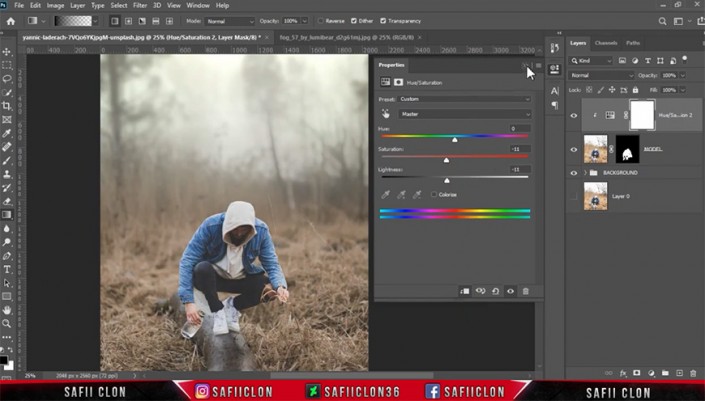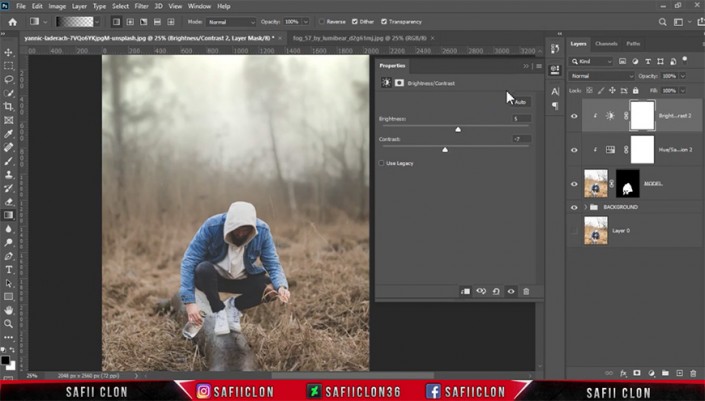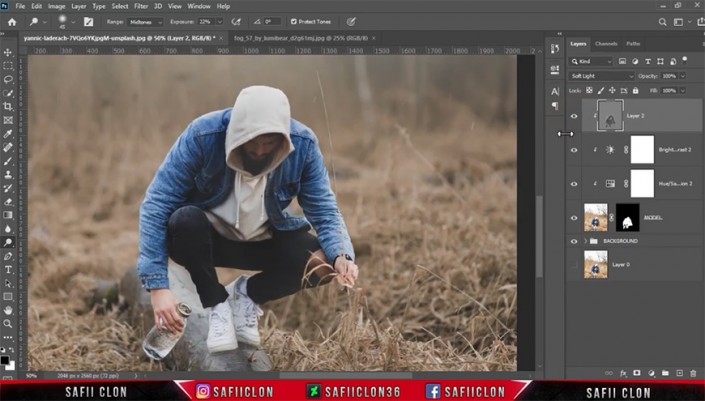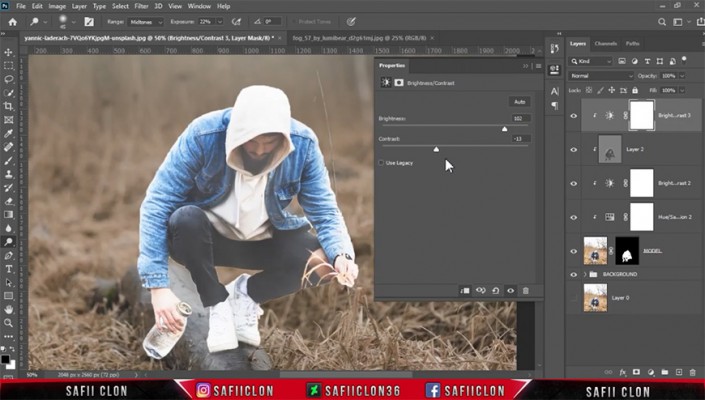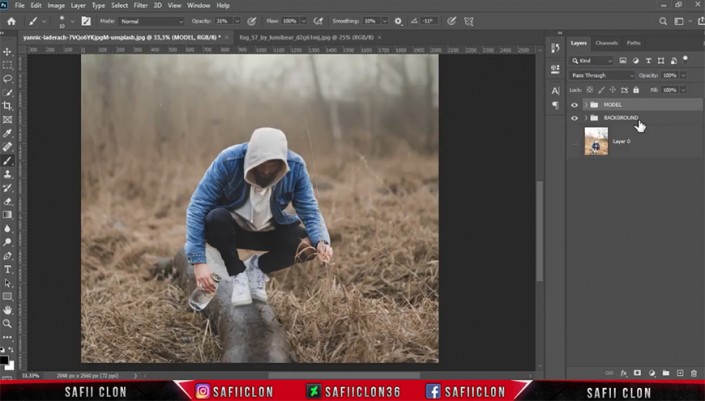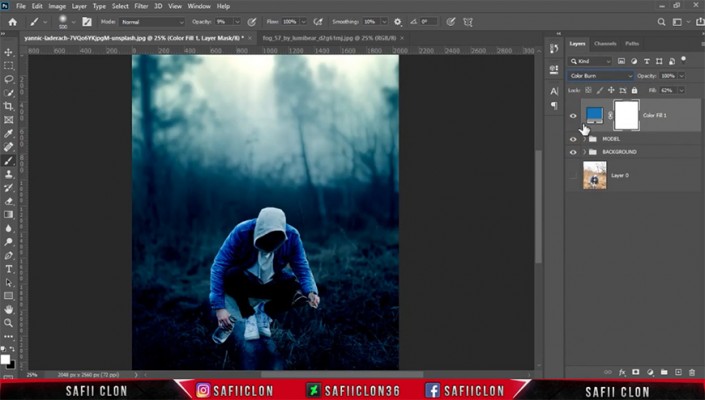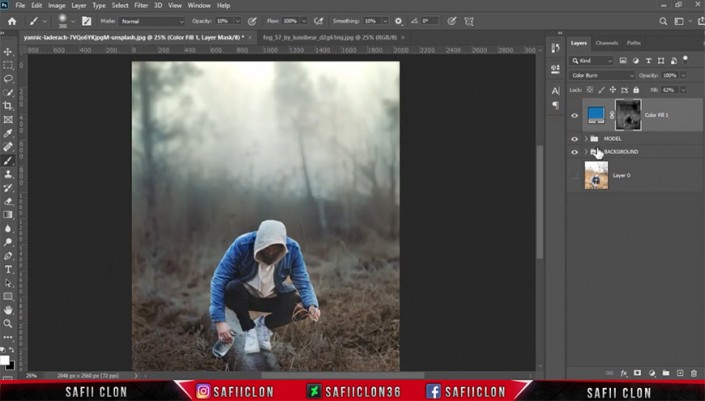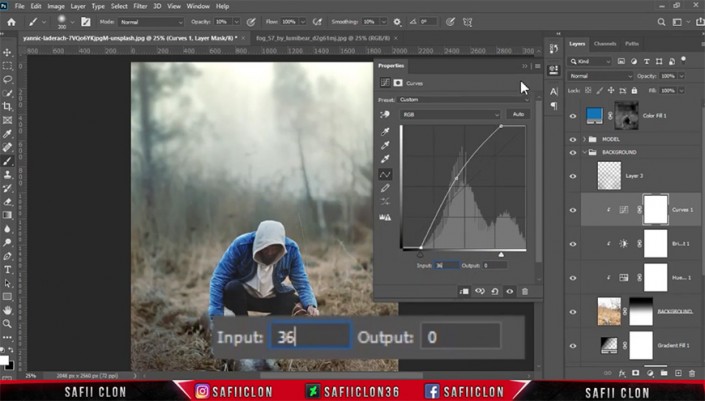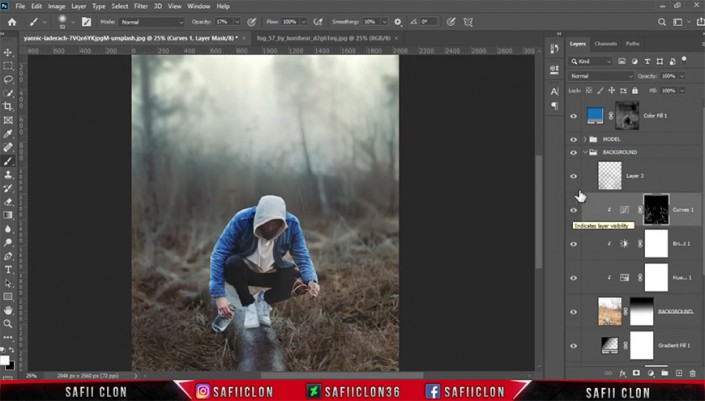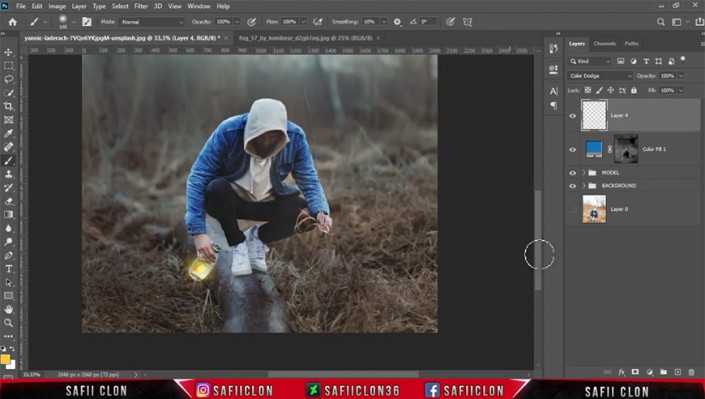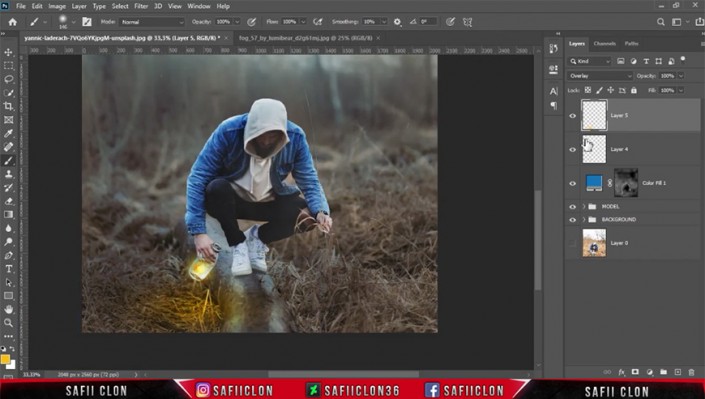唯美效果,把普通的室外人像照片打造一种夜晚效果(2)
来源:优设网
作者:Herry
学习:2726人次
8、将所有背景部分及调整图层编组。
9、选择人物图层,添加色相饱和度、亮度对比度调整图层,剪切至人物图层。
10、新建中性灰http://www.16xx8.com/tags/38464/图层剪切至人物层,调整图层模式,用加深减淡工具涂抹出亮暗对比。
11、新建亮度对比度调整图层,剪切至人物图层,在蒙版上进行涂抹。
12、将人物层及人物调整层编组。
13、点击背景组里面最上方的调整图层,新建图层,用画笔涂抹需要压暗的部分。
14、在人物组上方新建纯色填充图层,调整图层模式及填充,在蒙版上进行涂抹。
15、在背景组中创建曲线调整图层,并向下剪切,调整曲线,在蒙版上进行涂抹。
16、在最上方新建两个图层,用画笔分别拍出两个光,调整图层模式。
17、新建图层,用画笔涂抹出散射在人物身上及周围的光。
学习 · 提示
相关教程
关注大神微博加入>>
网友求助,请回答!